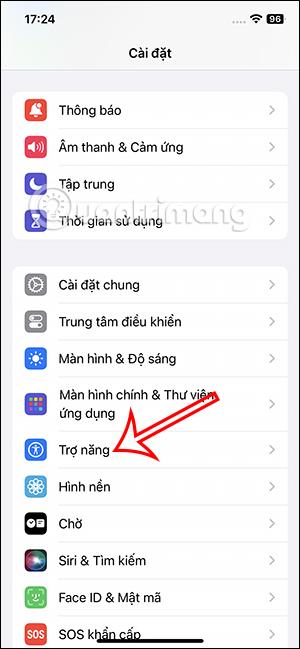Videoklipu automātiskā atskaņošana Safari iPhone ierīcē nav īsti nepieciešama. Tas var ietekmēt apkārtējos cilvēkus, kad atrodaties publiskā vidē vai patērē sava iPhone datu ietilpību. Ja tā, jums vajadzētu izslēgt video automātisko atskaņošanu Safari iPhone ierīcē. Lai gan pārlūkprogrammā Safari nav iespējas izslēgt automātisko videoklipu atskaņošanu, mēs to iestatīsim iestatījumos Safari. Tālāk sniegtajā rakstā ir sniegti norādījumi, kā izslēgt Safari video automātisko atskaņošanu.
Kā izslēgt video automātisko atskaņošanu pārlūkprogrammā Safari
1. darbība:
Vispirms mēs noklikšķināsim uz Iestatījumi iPhone tālrunī . Pēc tam tālāk noklikšķiniet uz Pieejamība . Pārslēdzieties uz jauno saskarni, ritiniet uz leju līdz apakšai un noklikšķiniet uz Iestatījumi pēc lietojumprogrammas , lai pielāgotu.


2. darbība:
Tagad jūs noklikšķiniet uz opcijas Pievienot lietojumprogrammu , lai pievienotu Safari šim atsevišķajam iestatījumu sarakstam. Parādiet iPhone tālrunī instalēto lietojumprogrammu sarakstu, noklikšķiniet uz Safari pārlūkprogrammas .


3. darbība:
Safari tagad tiek parādīts lietojumprogrammu iestatījumu sarakstā. Pieskarieties Safari , lai pievienotu pārlūkprogrammas pielāgojumus. Ritiniet uz leju līdz iestatījumiem apakšā, un jūs redzēsit automātiskās atskaņošanas video priekšskatījuma opciju . Noklikšķiniet uz šīs opcijas, lai to vēlreiz pielāgotu.


4. darbība:
Pēc noklusējuma iPhone Safari pārlūkprogrammas videoklipi tiks atskaņoti automātiski. Jūs noklikšķiniet uz Izslēgts režīms , lai pārlūkprogrammā atceltu automātisko video atskaņošanu.


Papildus Safari varat izmantot iepriekš minēto metodi, lai pievienotu citas lietojumprogrammas, kuras vēlaties īpaši pielāgot šai lietojumprogrammai.
Video pamācība, lai izslēgtu video automātisko atskaņošanu Safari iPhone ierīcē